È normale che gli utenti di smartphone incontrino vari tipi di problemi con i loro telefoni cellulari nella vita quotidiana, indipendentemente dal fatto che utilizzino Android o iPhone. Tuttavia, c'è un problema che infastidisce sempre gli utenti Android, ovvero i pulsanti o i softkey Android non funzionano. Mentre gli utenti iOS raramente avranno tale ossessione. Il problema comune è che i pulsanti Home, Power, Menu, Indietro o Volume di Android smettono di funzionare all'improvviso. Sebbene tale problema non sia così grave rispetto a un crash del sistema o un problema di schermo rotto, ma è così fastidioso e porta molti disagi nella vita quotidiana degli utenti Android.
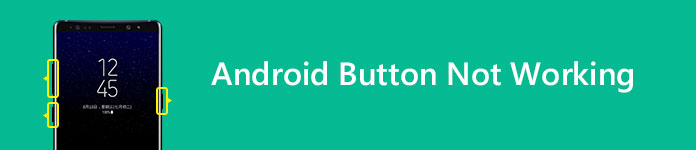
Quando i softkey Android smettono di funzionare a causa di un errore interno e non è possibile ripararlo semplicemente riavviando il dispositivo, è necessario ricorrere all'app di terze parti per risolvere il problema.
Button Savior è una delle migliori app che può aiutare gli utenti Android a risolvere il problema con i softkey Android che non funzionano. Sono disponibili due versioni Root e No Root. Se solo uno o alcuni dei pulsanti Accensione, Home, Fotocamera, Chiamata e Volume smettono di funzionare nel tuo telefono Android, la versione No Root è sufficiente per l'uso. Ma se il pulsante Indietro, il pulsante Cerca o altri pulsanti smettono di funzionare, è necessario utilizzare la versione principale per sostituire i pulsanti non funzionanti.
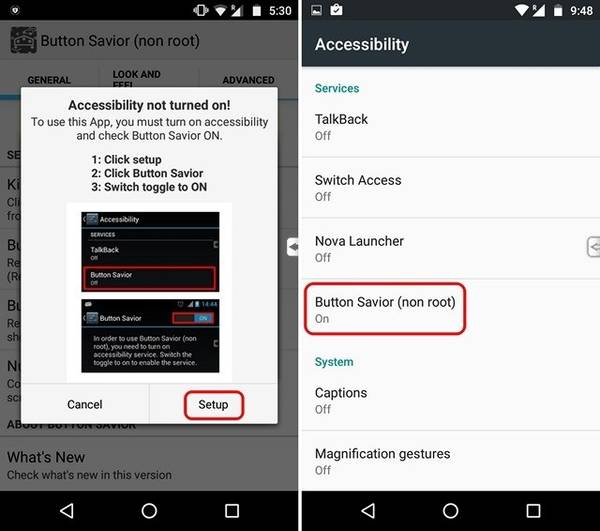
Button Savior visualizzerà un pannello tasti mobile sullo schermo del tuo telefono Android che può essere convocato ovunque in qualsiasi momento. Avrai accesso a tutti i pulsanti non funzionanti con questa potente sostituzione dei pulsanti Android.
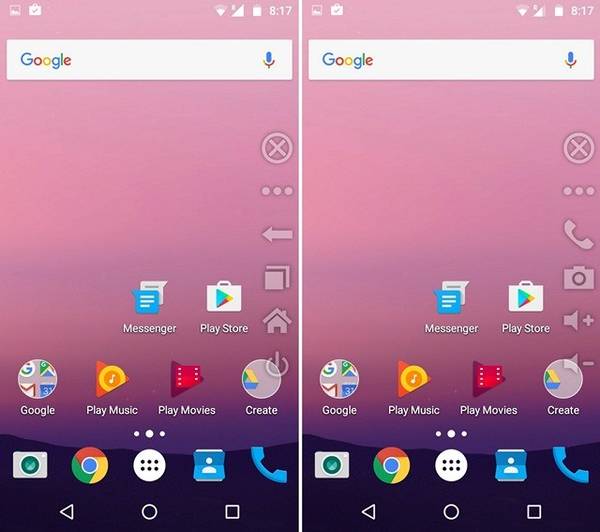
Suggerimenti: se usi la versione principale di Button Savior, ricordati di esegui il backup sicuro del tuo telefono Android(tutorial / android-backup.html) prima di eseguire il root del dispositivo.
La seconda scelta per risolvere il problema con i softkey Android non funzionanti dovrebbe essere l'app Simple Control. Potrebbe non essere così funzionale rispetto a Button Savior perché il pulsante che può sostituire è molto meno di Button Savior. Ma può risolvere il problema con la maggior parte dei softkey Android che non funzionano.
Simple Control è progettato per gli utenti che hanno problemi a utilizzare i pulsanti Home, Indietro, Volume, Recenti, Fotocamera e Ricerca Android, inoltre può mostrare menu di accensione, pannello noti e impostazioni rapide.
Anche l'app di controllo semplice utilizza il servizio di accessibilità ma non accederà mai alle tue informazioni personali e sensibili.
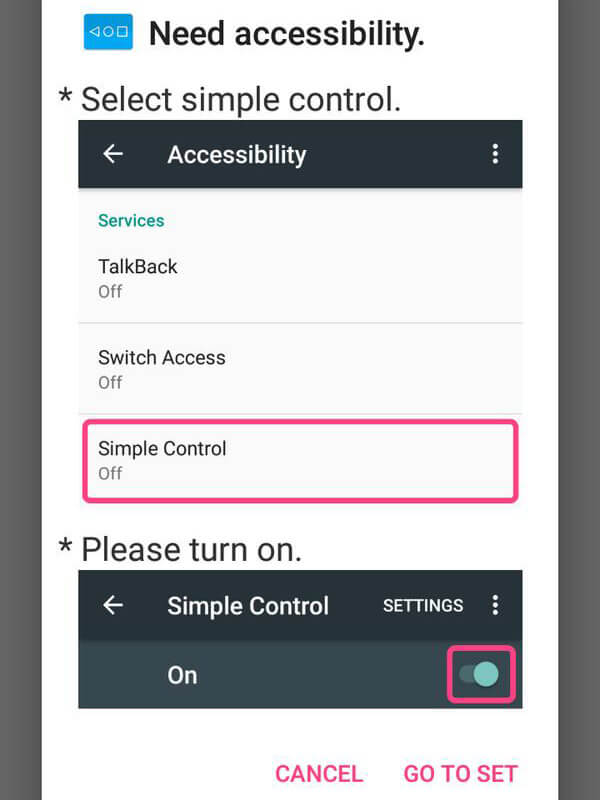
Una volta attivata l'accessibilità al controllo semplice, è possibile personalizzare i tasti funzione per sostituire quelli non funzionanti.
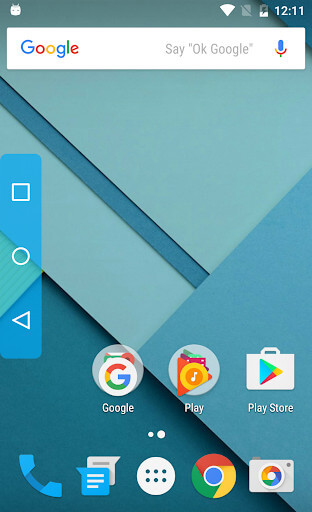
Se i pulsanti Home, Indietro o Recenti smettono di funzionare nel tuo telefono Android, Handy Soft Keys può essere una buona scelta per risolvere il tuo problema.
Questa app è composta da Trigger Spot e Pie Controls che vengono visualizzati quando viene premuto Trigger Spot. Entrambi svaniranno automaticamente quando non sono necessari. Può essere facilmente posizionato ovunque lungo i bordi dello schermo trascinandolo. La posizione di Trigger Spot può essere impostata rispettivamente per gli orientamenti orizzontale e verticale.
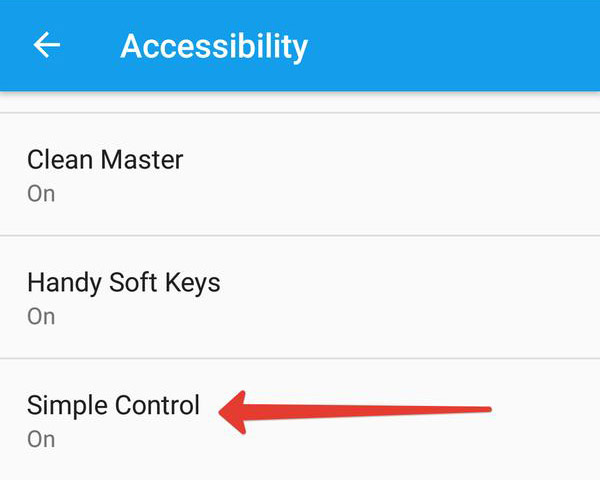
Esistono anche altre app Android simili a quelle sopra che possono aiutarti a risolvere il problema del pulsante Android, come il pulsante Indietro (nessun root), il pulsante Home, il widget Controllo volume, ecc. Che possono aiutare gli utenti Android a risolvere il pulsante Indietro, Home il pulsante e il pulsante Volume non funzionano rispettivamente. Scegline uno in base alla tua richiesta.
Quando il pulsante Volume smette di funzionare, la prima cosa che devi fare è verificare se si tratta di un problema hardware o software. Se il pulsante Volume non funziona dopo un recente aggiornamento di Android o di qualsiasi app Google, prova a riavviare il dispositivo e verifica se il pulsante Volume funziona correttamente per qualche tempo. Prova la funzione di cattura dello schermo utilizzando i pulsanti di accensione e riduzione del volume. Se anche questo funziona, significa che si tratta di un problema di software. Tuttavia, se il riavvio non è in grado di risolvere il problema o non è possibile acquisire lo schermo con il pulsante di riduzione del volume, si tratta di un problema hardware e è meglio chiedere aiuto al centro di assistenza.
Esistono tre soluzioni al problema del software.
L'app Google Talkback è progettata per i non vedenti e preinstallata sul tuo telefono Android. Fornisce feedback vocali agli utenti sui contenuti e le azioni sul proprio telefono Android. Tuttavia, Talkback è talvolta responsabile del problema del pulsante Volume che non funziona. Per risolvere questo problema, cancella innanzitutto la cache dell'app.
Passo 1 Vai su Impostazioni> App / Gestione applicazioni e scegli Talkback.
Passo 2 Seleziona Cancella cache.
Passo 3 Riavviare il dispositivo.
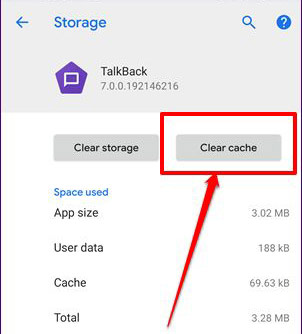
Se il problema del pulsante del volume persiste anche dopo aver cancellato la cache, puoi provare a disabilitare l'applicazione dal lavoro in background.
Passo 1 Vai su Impostazioni> App o Gestione applicazioni
Passo 2 Scorri verso il basso e trova Talkback, quindi tocca Disabilita.
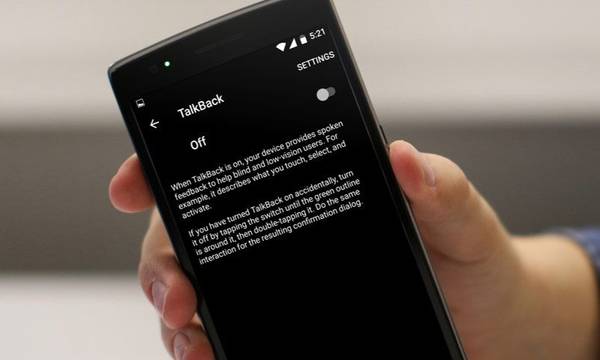
È possibile che Switch Switch possa causare malfunzionamenti con i pulsanti del volume. È possibile disabilitare questa applicazione per assicurarsi che non sia l'antipasto del problema.
Passo 1 Vai su Impostazioni> Accessibilità
Passo 2 Scorri verso il basso e trova Cambia accessibilità
Passo 3 Disattiva Switch Access
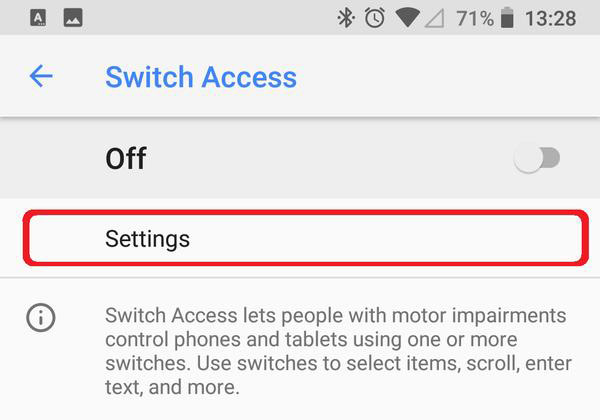
In questo modo è possibile disabilitare Switch Access e correggere il problema del volume del pulsante non funzionante.
Se le due soluzioni precedenti non hanno funzionato, dovresti attendere l'aggiornamento del software dal produttore del dispositivo.
Puoi anche creare un collegamento alle impostazioni audio sullo schermo del tuo telefono Android e utilizzarlo per modificare diversi tipi di volumi multimediali. Può fare qualcosa di buono per risolvere il problema con il pulsante Volume di Android che non funziona.
Passo 1 Premi a lungo qualsiasi spazio vuoto nella schermata iniziale per ottenere l'opzione Aggiungi widget. Quindi toccalo.
Passo 2 Cerca Impostazioni nei widget. Tienilo premuto e trascinalo nella schermata principale. Si aprirà una nuova schermata che ti chiederà di scegliere il collegamento Impostazioni. Tocca Suono.
Passo 3 Ora puoi cambiare il volume toccando il collegamento audio appena aggiunto nella schermata principale.
Speriamo che ci sia almeno un'app o una soluzione che sia utile per te. Nel caso in cui tu conosca un altro modo più semplice per risolvere il problema dei pulsanti Android non funzionante, non esitare a condividere con noi.